Details zur Ausgabe
Informationen zu Ausgabe.
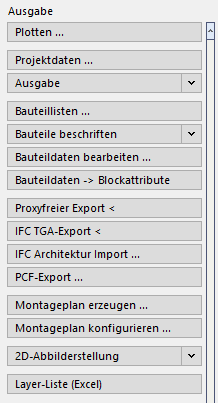
Plotten
Öffnet den Dialog Plotten, in dem Sie einen Plot eines Layouts oder Zeichnungsbereichs erstellen können.
Projektdaten
Wenn im Ausdruck Projektdaten ausgegeben werden sollen, diese aber nicht in der Projektverwaltung eingegeben wurden, können Sie hier die wichtigsten Daten eingeben, beispielsweise Bauherr, Planer und Projektadresse.
Ausgabe
Der Befehl Ausgabe ermöglicht Ihnen die Ausgabe weiterführender Zeichnungsinformationen, wie z. B. Stücklisten oder ein Kanalaufmaß in unterschiedlichen Formaten. Diese Informationen können direkt gedruckt oder in ein anderes Programm exportiert werden.
Bauteillisten ...
Öffnet den Dialog Bauteillisten. Bauteillisten verarbeiten Bauteildaten zur Anzeige und Ausgabe der Daten in Tabellenform, zur direkten Ergänzung/Änderung der Daten und zum Export/Import der Daten mit Excel für eine externe Ergänzung oder Änderung. Durch den Import können Sie beispielsweise Raumbücher in Gebäudemodelle importieren.
Bauteile beschriften
Im Bereich Bauteile beschriften finden Sie die Befehle und Einstellungen für das Beschriften von Bauteilen. Auch Beschrifter, die Sie aus Bauteillisten erstellt haben, stehen Ihnen in diesem Bereich zur Verfügung.
Bauteildaten bearbeiten ...
Mit diesem Befehl können Sie die Attribute einzelner Bauteile auslesen. Die ausgelesenen Daten werden Ihnen dann im Dialog Bauteildaten aufgelistet und Sie können sie bearbeiten und neue Attribute hinzufügen. Dies ist für alle CAD-Elemente möglich. Diese Metadaten werden u. a. für die Exportbefehle IFC TGA-Export und PCF-Export genutzt.
Bauteildaten → Blockattribute
Dieser Befehl führt einen proxyfreien Export durch und dient dazu, die mit dem Befehl Bauteildaten bearbeiten zugewiesenen Bauteildaten in Blockattribute umzuwandeln. Dadurch kann die Zeichnung zum Beispiel mit einer Facility-Management-Software ausgewertet werden. Dieser Vorgang ist nicht umkehrbar. Daher wird eine neue Datei erzeugt, deren Namen und Speicherort Sie bestimmen können.
Proxyfreier Export <
Dieser Befehl wandelt LINEAR-Objekte in Standard-CAD-Objekte um, damit Sie die Zeichnung an andere CAD-Systeme weitergeben können und die Objekte korrekt angezeigt werden. Dies betrifft insbesondere Objekte, die Sie mit den Modulen 3D-Luftkanal, 3D-Rohrleitungsbau und 3D-Elektrotrassen der 3D-Konstruktion erstellt haben. Der Vorgang kann nicht wieder rückgängig gemacht werden. Daher wird beim proxyfreien Export eine neue Zeichnung erstellt und die Ursprungszeichnung geschlossen. Der proxyfreie Export kann auch für mehrere Zeichnungen gleichzeitig durchgeführt werden. Dazu sollten die Zeichnungen geschlossen sein.
IFC TGA-Export
Beim LINEAR IFC TGA-Export werden LINEAR-Objekte der Module Design 3D Pipe&Power, Design 3D Ventilation, Flächentemperierungssysteme inklusive aller System- und Berechnungsdaten sowie die Architektur (AEC-Wände) erfasst. Dabei wird nicht nur das 3D-Modell exportiert, sondern auch die dazugehörigen Metadaten.
IFC Architektur-Import …
Mit dem IFC Architektur-Import können Sie Architekturmodelle aus einer IFC-Datei importieren.
PCF-Export ...
Das Dateiformat PCF ist ein Übergabeformat für die Isometriegenerierung zur Fertigung und Montage im Anlagenbau. Nutzen Sie den Befehl PCF-Export ..., um 3D-Rohre für die Übergabe an Rohrstatik-Programme in das Format *.PCF zu exportieren. Dabei ist es möglich, einzelne Stränge oder die gesamte Anlage zu exportieren oder einzelne Bauteile gezielt auszuwählen.
Montageplan (nur 3D Vorwandtechnik)
Dieser Befehl erstellt aus gezeichneten Installationswänden automatisch neue Layouts mit Blattrahmen und Schriftfeld im Maßstab von 1:50.
Montageplan erzeugen ...
Sobald die Anlage in Spools und Baugruppen aufgeteilt und positioniert wurde, können Montagepläne für die Spools und Baugruppen erstellt werden.
Montageplan konfigurieren ...
Wenn Sie mit Design 3D Pipe&Power eine Anlage erstellt haben, können Sie mit dem Befehl Montageplan erzeugen ... aus einzelnen Anlagenabschnitten automatisch Detailpläne als separate Layouts generieren. Die so erzeugten Montagepläne können mehrere Ansichten in unterschiedlichen Maßstäben, isometrische Ansichten oder auch Positionslisten enthalten. Die einzelnen Ansichten können automatisch vermaßt und beschriftet werden. Aussehen, Informationsgehalt und Detaillierungsgrad der Pläne lassen sich in beliebig vielen Layouts anpassen und werden in einer eigenen Vorlagedatei verwaltet.
Sie finden die Layout-Vorlagedatei MontageVorlage.dwg im Programmverzeichnis unter folgendem Pfad: …\CAD\Basis\User-Standards.
Wenn Ihre Software von einem anderen Hersteller stammt, finden Sie die Layout-Vorlagedatei im Programmverzeichnis unter …\Basis\User-Standards.
Layerstruktur ändern
Mit diesem Befehl können Sie Objekte einem anderen Layer zuordnen. Im folgenden Beispiel wurden Rohrleitungen statt im Gewerk Sanitär und mit dem Medium Kaltwasser versehentlich im Gewerk Heizung mit dem Medium Vorlauf eingezeichnet
2D-Abbilderstellung
Dieser Befehl erzeugt aus einzelnen oder allen Ansichtsfenstern eines Layouts 2D-Abbilder, die lediglich aus einfachen Linien bestehen. 2D-Abbilder können Sie zur Weitergabe von Revisionszeichnungen oder zur Erstellung von Plots im 2D-Stil (mit gestrichelten verdeckten Kanten) nutzen.
Da die Abbilderstellung bei großen Zeichnungen mit vielen Objekten unter Umständen viel Zeit in Anspruch nehmen kann, wird empfohlen, die 2D-Abbilderstellung auf einen Ausschnitt der Zeichnung zu begrenzen. Ein Abbruch der Abbilderstellung ist jederzeit mit ESC möglich.
Die Einstellungen der Ansichtsfenster wie Layer und Schnittebenen werden berücksichtigt. Die Farbe und der Linientyp der verdeckten Linien lassen sich konfigurieren.
Layer-Liste (Excel)
Mit diesem Befehl können Sie eine Liste aller in der aktuellen Zeichnung enthaltenen Layer in Excel erstellen lassen, sofern das Programm auf Ihrem Rechner installiert ist. Dabei werden die Layer von externen Referenzen nicht erfasst.
Etiketten (nur 3D Vorwandtechnik)
Wurde eine Installationswand erstellt und mit Positionsnummern versehen, haben Sie hier die Möglichkeit, für die einzelnen Bauteile der Vorwand Etiketten zu drucken. Die Etiketten werden genutzt, um die einzelnen Montageschienen mit den dazugehörigen Daten zu versehen, z. B. Positionsnummern.
Beschriften (nur 3D Vorwandtechnik)
Beschriften Sie die Einrichtungsgegenstände oder Steptec-Module in Ihrer Zeichnung.
Positionsnummern aktualisieren (nur 3D Vorwandtechnik)
Wenn Sie Änderungen an den Vorwandkonstruktionen gemacht haben, die neue oder geänderte Positionsnummern erfordern, können Sie diese vor der Erstellung des Montageplans aktualisieren lassen.